小米平板连接键盘怎么设置 小米连接实体键盘后无法显示虚拟键盘怎么办
更新时间:2023-11-19 18:05:10作者:xtliu
小米平板连接键盘怎么设置,随着科技的不断进步,平板电脑已经成为人们生活中不可或缺的一部分,而小米平板作为市场上备受欢迎的产品之一,其功能的全面性和性能的稳定性备受用户赞誉。有些用户在连接小米平板实体键盘后却面临着一个问题,即无法显示虚拟键盘。面对这样的情况,我们该如何处理呢?本文将为大家详细介绍小米平板连接键盘的设置方法以及解决无法显示虚拟键盘的有效途径。
操作方法:
1、我们就将小米的【设置】按开下,如图。
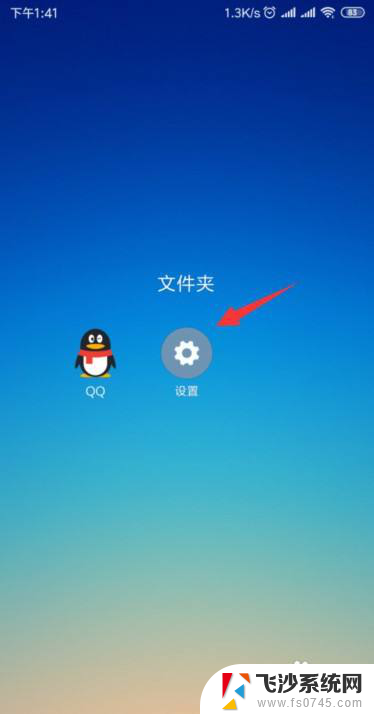
2、我们就接着按开【更多设置】,如图。
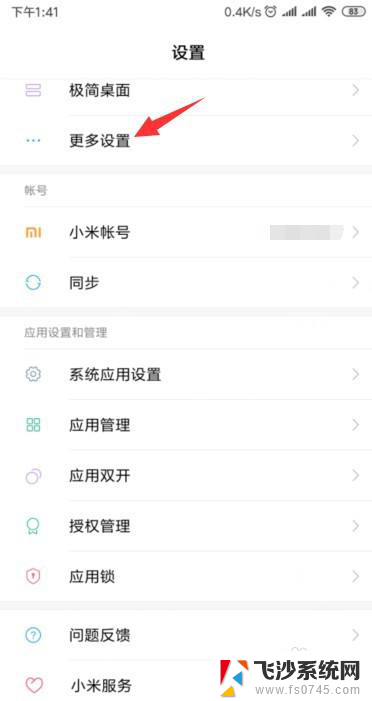
3、我们继续按开【语言和输入法】下,如图。
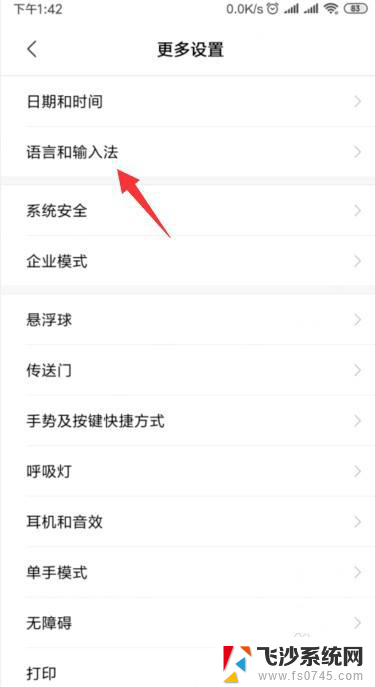
4、接着我们就把【虚拟键盘】按开它,如图。
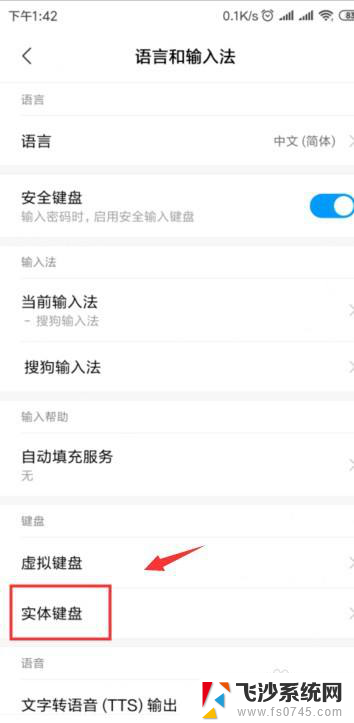
5、接着我们按开下【显示虚拟键盘】开关,如图。
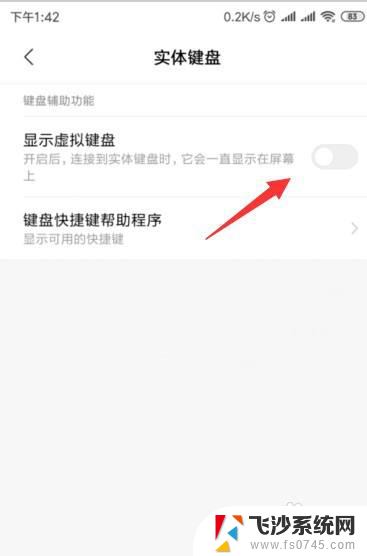
6、【显示虚拟键盘】开关按开,就开启了该功能。如图。
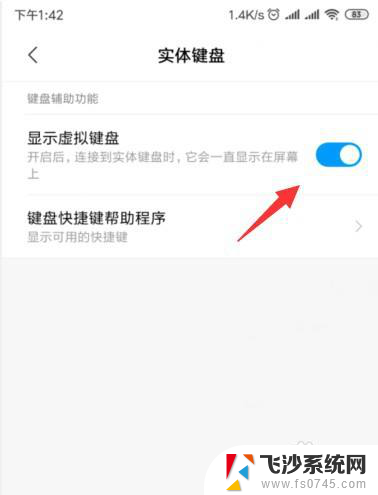
以上就是小米平板连接键盘的设置步骤,如果还有不清楚的用户,可以参考以上小编提供的步骤进行操作,希望能对大家有所帮助。
小米平板连接键盘怎么设置 小米连接实体键盘后无法显示虚拟键盘怎么办相关教程
-
 小米平板连接键盘 小米平板5连接有线鼠标键盘方法
小米平板连接键盘 小米平板5连接有线鼠标键盘方法2024-04-10
-
 小米5可以连接蓝牙键盘吗 小米手机外接键盘设置教程
小米5可以连接蓝牙键盘吗 小米手机外接键盘设置教程2024-07-05
-
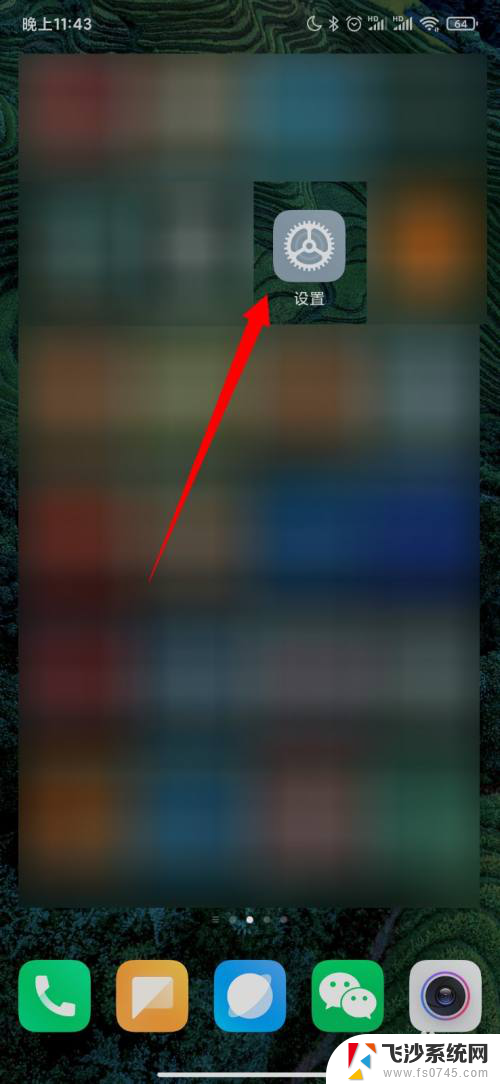 手机出现虚拟键盘怎样关闭 小米手机如何关闭虚拟键盘显示
手机出现虚拟键盘怎样关闭 小米手机如何关闭虚拟键盘显示2024-08-28
-
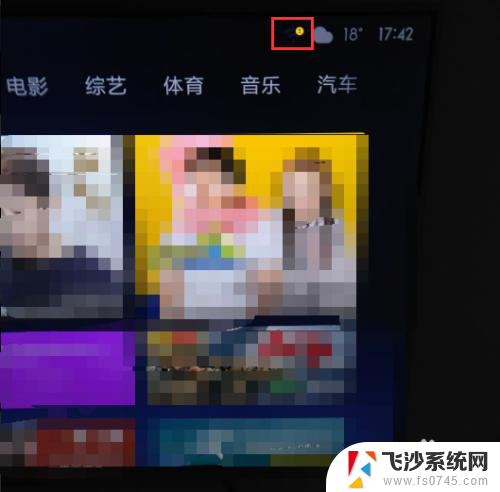 小米电视网络连接 小米电视无法连接无线wifi怎么办
小米电视网络连接 小米电视无法连接无线wifi怎么办2023-11-27
- 小米屏幕截图快捷键 小米平板怎么进行截屏操作
- 小米10s怎么连接电脑 小米手机连接电脑无法识别
- 电脑虚拟键盘怎么开 如何打开Windows虚拟键盘和数字小键盘
- 小米10usb连接设置方法 小米手机USB连接设置教程
- 小米电脑开机键是哪个 小米笔记本键盘功能详解
- 键盘小键盘怎么开启 电脑怎么设置小键盘
- 电脑如何硬盘分区合并 电脑硬盘分区合并注意事项
- 连接网络但是无法上网咋回事 电脑显示网络连接成功但无法上网
- 苹果笔记本装windows后如何切换 苹果笔记本装了双系统怎么切换到Windows
- 电脑输入法找不到 电脑输入法图标不见了如何处理
- 怎么卸载不用的软件 电脑上多余软件的删除方法
- 微信语音没声音麦克风也打开了 微信语音播放没有声音怎么办
电脑教程推荐
- 1 如何屏蔽edge浏览器 Windows 10 如何禁用Microsoft Edge
- 2 如何调整微信声音大小 怎样调节微信提示音大小
- 3 怎样让笔记本风扇声音变小 如何减少笔记本风扇的噪音
- 4 word中的箭头符号怎么打 在Word中怎么输入箭头图标
- 5 笔记本电脑调节亮度不起作用了怎么回事? 笔记本电脑键盘亮度调节键失灵
- 6 笔记本关掉触摸板快捷键 笔记本触摸板关闭方法
- 7 word文档选项打勾方框怎么添加 Word中怎样插入一个可勾选的方框
- 8 宽带已经连接上但是无法上网 电脑显示网络连接成功但无法上网怎么解决
- 9 iphone怎么用数据线传输文件到电脑 iPhone 数据线 如何传输文件
- 10 电脑蓝屏0*000000f4 电脑蓝屏代码0X000000f4解决方法